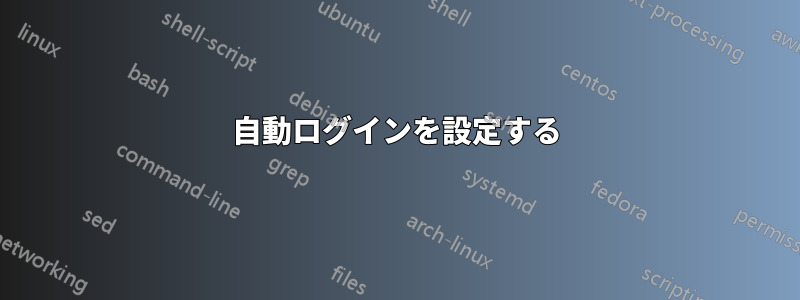
Intel NUC PC に Ubuntu Server 18.04 LTS をインストールしました。
たとえば、Chrome のみを実行するキオスク システムにしたいと思います。
モニターに出力されるこれらのメッセージをすべて抑制/非表示/無効にするにはどうすればよいでしょうか? 電源投入時から (例) Chrome まで黒い画面にしたいです。
私は従いましたスプラッシュ スクリーンとキオスク モードを備えた Ubuntu Server 16.04.02などのチュートリアルがあります。しかし、18.04 には何か新しいものがあり (そうだと思います)、それが作業の完了を妨げています。
グラブ編集しても
GRUB_CMDLINE_LINUX_DEFAULT何も変わりませんでしたが、代わりに編集する必要がありましたGRUB_CMDLINE_LINUX。大丈夫ですか? (注: もちろん、sudo update-grub変更するたびに実行します)GRUB_DEFAULT=0 GRUB_HIDDEN_TIMEOUT_QUIET=true GRUB_TIMEOUT=0 GRUB_DISTRIBUTOR=`lsb_release -i -s 2> /dev/null || echo Debian` GRUB_CMDLINE_LINUX_DEFAULT="" GRUB_CMDLINE_LINUX="quiet" GRUB_TERMINAL=consoleようこそ / MOTD / ログインメッセージ
回避する方法はありません! 最も近かったのは/etc/update-motd.d/フォルダーを削除することだったので、次のようなものしか表示されませんでした:
Ubuntu 18.04 LTS nuc tty1
nuc login: kiosk (automatic login)
Last login: [...]
kiosk@nuc:~$
(注: これらのメッセージを実際に確認するために自動実行スクリプトを無効にしました。そうしないと、メッセージが速すぎてキャッチできなくなります。)
理想的には、電源投入から Chrome まで、すべての出力が消えて真っ黒に起動するはずです。そしてもちろん、Chrome から電源オフまでも消えますが、それはまた別の話です。
どのファイルを注意すればいいですか?
完全に無音/静かなブートを実現するにはどうすればよいでしょうか?
--- GRUB に関する更新 ---
別の PC に Ubuntu 18.04 Server LTS を新規インストールしました。 キーはGRUB_CMDLINE_LINUX_DEFAULT何も実行しないことが確認できます。代わりに、 を設定する必要がありますGRUB_CMDLINE_LINUX。
Web をクロールしてみましたが、何も見つかりません。この現象を経験した人は私だけでしょうか??
答え1
カーネル ブート ログを修正したので、キオスク構成を完了する必要があります。そうしないと、ログイン画面が表示されなくなります。
自動ログインを設定するには、私が行ったようにgettyで行うことができます。元の質問。
Getty を設定します。
sudo mkdir /etc/systemd/system/[email protected]/
sudo tee -a /etc/systemd/system/[email protected]/autologin.conf <<EOF
[Service]
ExecStart=
ExecStart=-/sbin/agetty --autologin YOU_USER_HERE--noclear %I $TERM
Type=idle
EOF
Gettyを有効にする:
sudo systemctl enable [email protected]
また、ログイン時に XOrg / Chrome が自動的に起動するように設定する必要があります。以前使用したソリューションは、今日では最適なものではないかもしれません。使用せざるを得ませんでしたxserver-xorg-legacyが、おそらくログイン スクリプトよりも xorg をうまく使用できることを意味します。
答え2
18.04 LTS では、/etc/default/grub の GRUB_CMDLINE_LINUX_DEFAULT が /etc/default/grub.d/50_curtin_settings.cfg によって上書きされることが分かりました。このちょっとした情報は見つけるのが少し難しかったです。
答え3
何度か試した結果、この手順にたどり着きました。改善があればお知らせください。
現時点では、左側で点滅する煩わしいカーソルだけが残っています。
もう一度、関連する何か(もしあれば)を共有しましょう。
自動ログインを設定する
(JPelletierの回答に感謝)https://askubuntu.com/a/1045909/702388)
Getty を設定します。
sudo mkdir /etc/systemd/system/[email protected]/ sudo tee -a /etc/systemd/system/[email protected]/autologin.conf <<EOF [Service] ExecStart= ExecStart=-/sbin/agetty --skip-login --noissue --autologin kiosk --noclear %I $TERM Type=idle EOF
Gettyを有効にする:
sudo systemctl enable [email protected]
静かなブート(カーネルとウェルカムメッセージなし)
grub ファイルを編集します:sudo nano /etc/default/grub
次のキーと値の組み合わせを設定します。
GRUB_CMDLINE_LINUX_DEFAULT="quiet" GRUB_CMDLINE_LINUX="quiet" GRUB_RECORDFAIL_TIMEOUT=0
もちろん、sudo update-grub実際に適用するためにはそうしなければなりません。
Cloud Init を削除する
echo 'datasource_list: [ None ]' | sudo -s tee /etc/cloud/cloud.cfg.d/90_dpkg.cfg
sudo apt-get purge cloud-init -y
sudo rm -rf /etc/cloud/; sudo rm -rf /var/lib/cloud/
ログイン時に MOTD (Message Of The Day) を無効にする (SSH 経由も)
sudo touch ~/.hushlogin
ログイン前のメッセージを削除する
sudo rm /etc/issue
サイレントシャットダウン
これを編集し/etc/sysctl.d/10-console-messages.conf
て書きます:kernel.printk = 0 4 1 7
詳細については、こちらをご覧ください:https://askubuntu.com/a/1044446/702388


